ホームページ >ソフトウェアチュートリアル >コンピューターソフトウェア >OBS Studio でオーディオ入力ソースを設定する方法。オーディオ入力ソースの設定に関するチュートリアルです。
OBS Studio でオーディオ入力ソースを設定する方法。オーディオ入力ソースの設定に関するチュートリアルです。
- WBOYWBOYWBOYWBOYWBOYWBOYWBOYWBOYWBOYWBOYWBOYWBOYWB転載
- 2024-05-09 11:22:40459ブラウズ
OBS Studio でオーディオ入力ソースの設定に問題がありますか?心配しないでください。PHP エディター Xigua が詳細なチュートリアルを提供します。このチュートリアルでは、ライブ ストリーミングまたは録音時にクリアでスムーズなオーディオを実現できるようにオーディオ入力ソースを簡単に設定する方法を段階的に説明します。
1. まず、OBS Studio インターフェースを開いた後、コントロールメニューの下にある設定ボタンをクリックします

2. 次に、開いた設定パネルでオーディオオプションを見つけます
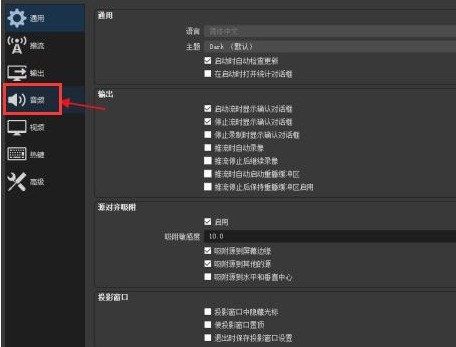
3.オーディオの右側で、バー内の無効なマイクをすべてオンにします
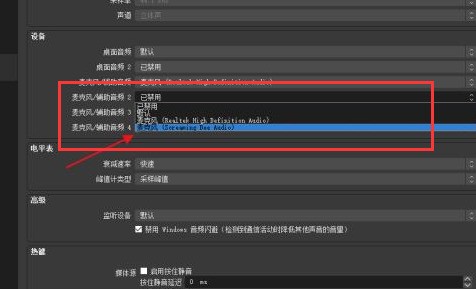
4. 最後に、下の図に示すように、オーディオ入力ソースがオンになっていることを確認した後、右下隅にある適用ボタンをクリックしてください。設定を保存します
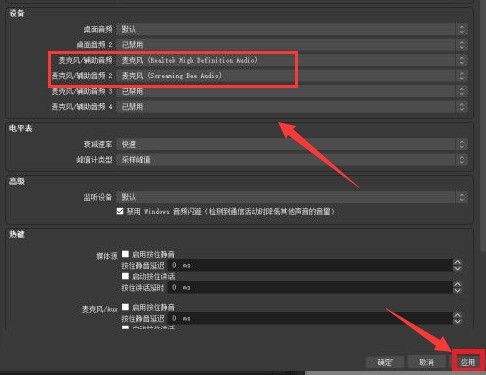
以上がOBS Studio でオーディオ入力ソースを設定する方法。オーディオ入力ソースの設定に関するチュートリアルです。の詳細内容です。詳細については、PHP 中国語 Web サイトの他の関連記事を参照してください。
声明:
この記事はzol.com.cnで複製されています。侵害がある場合は、admin@php.cn までご連絡ください。

